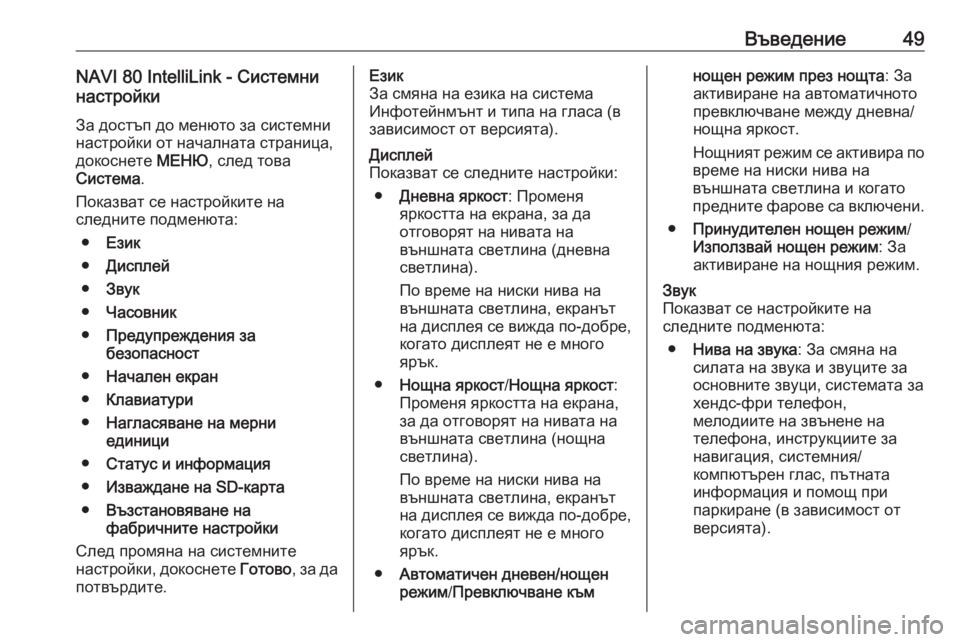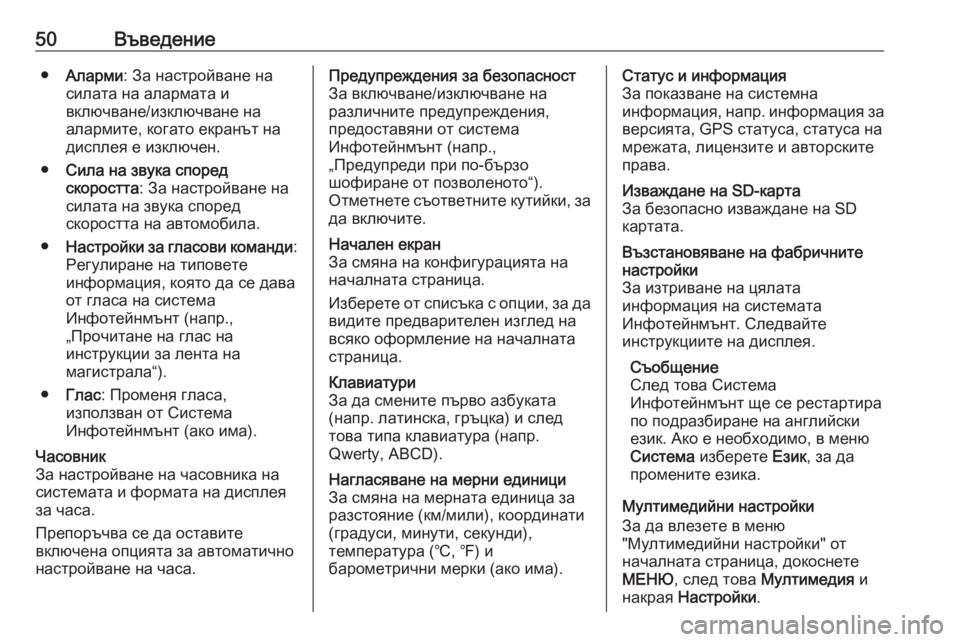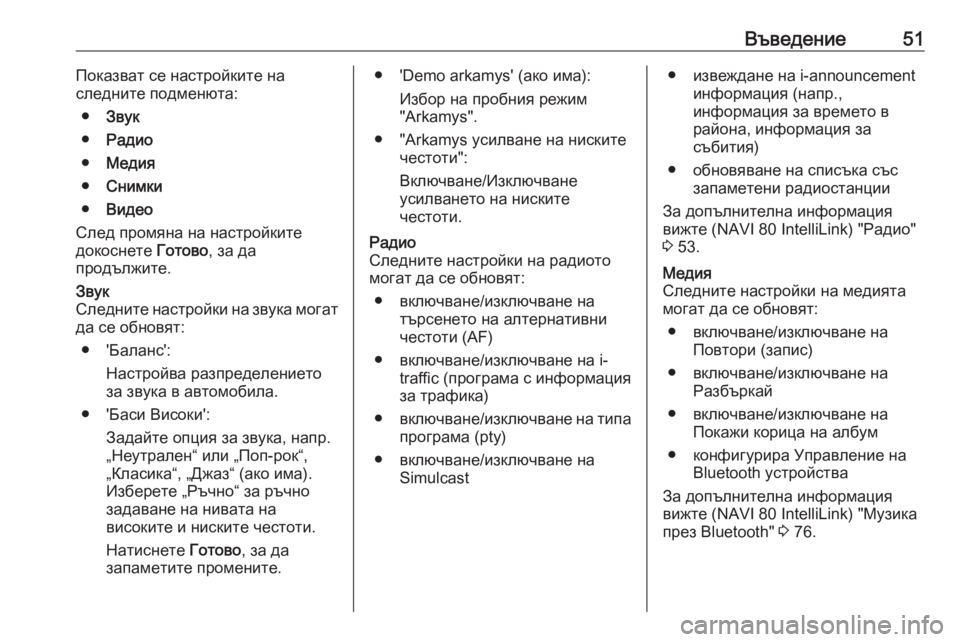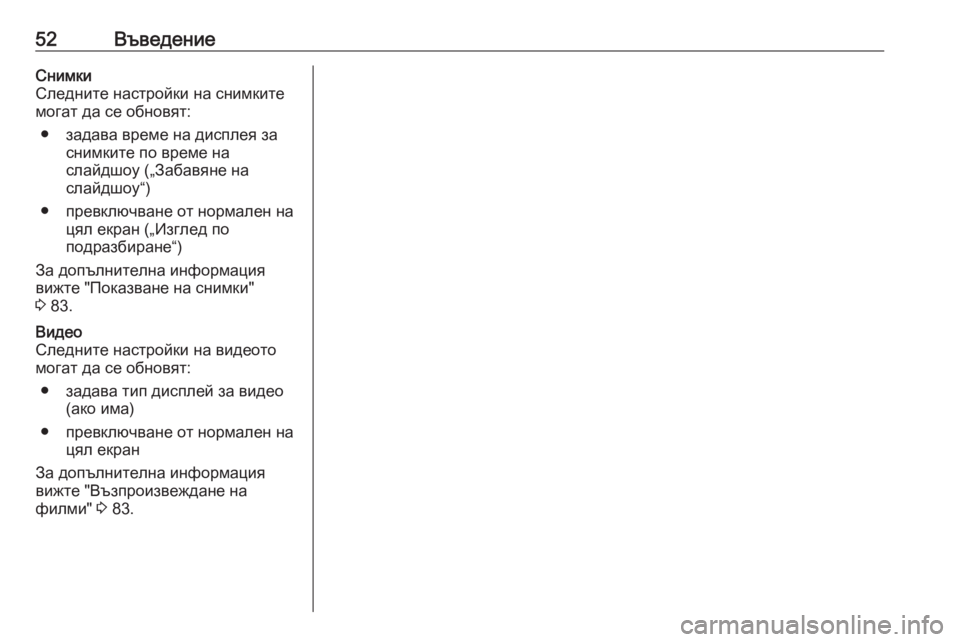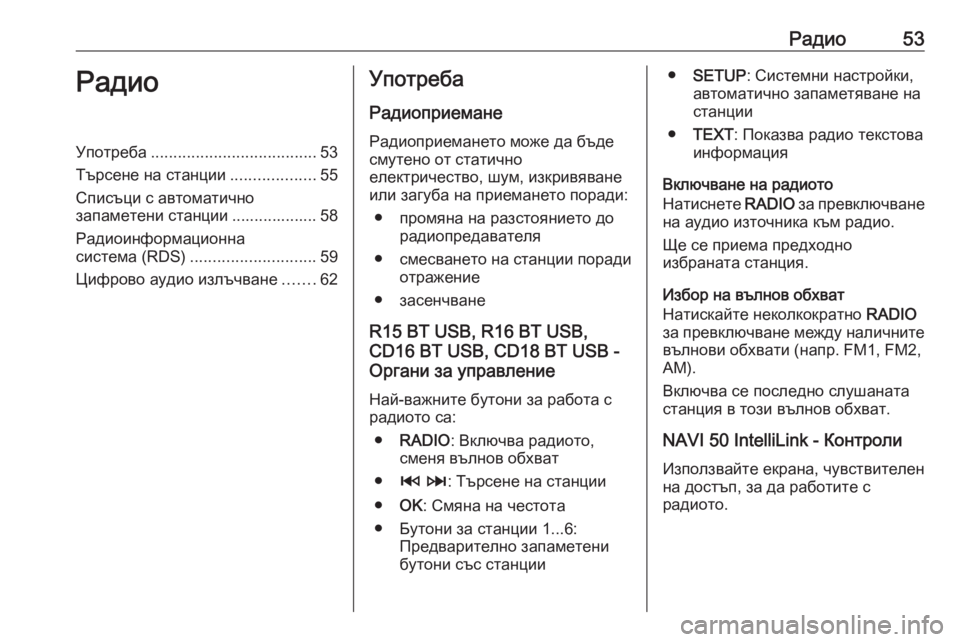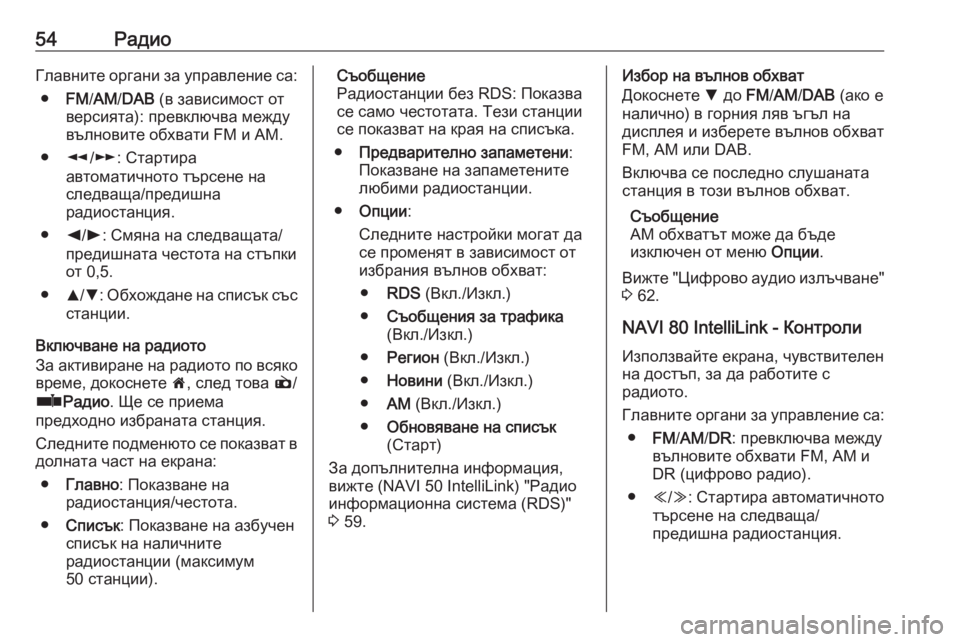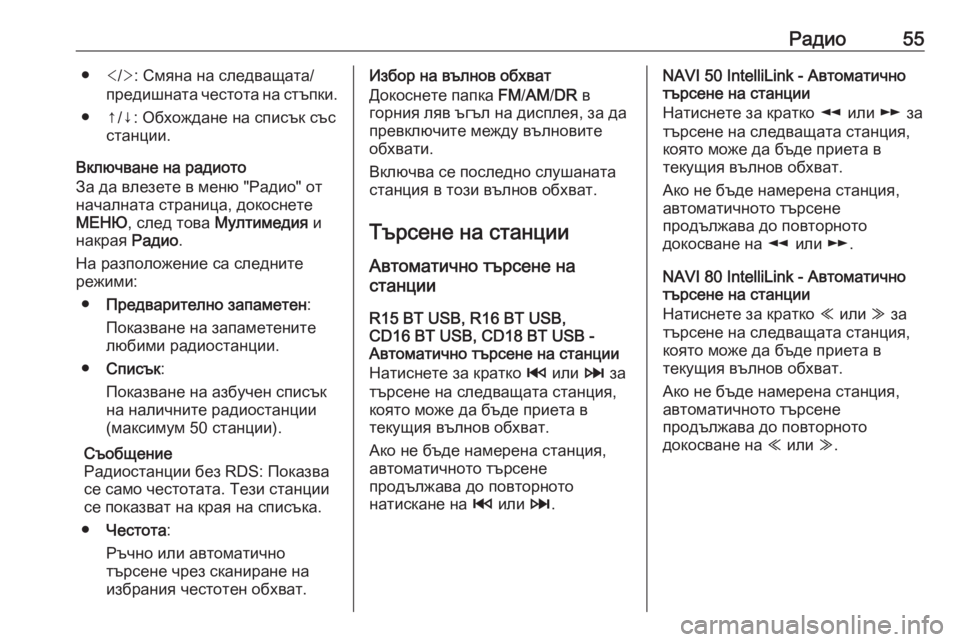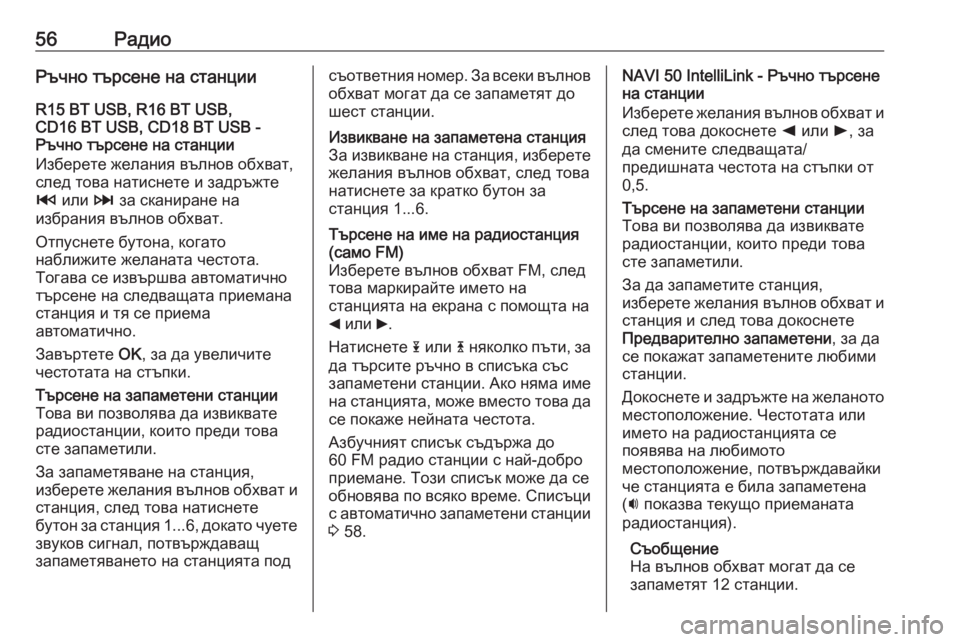Page 49 of 153
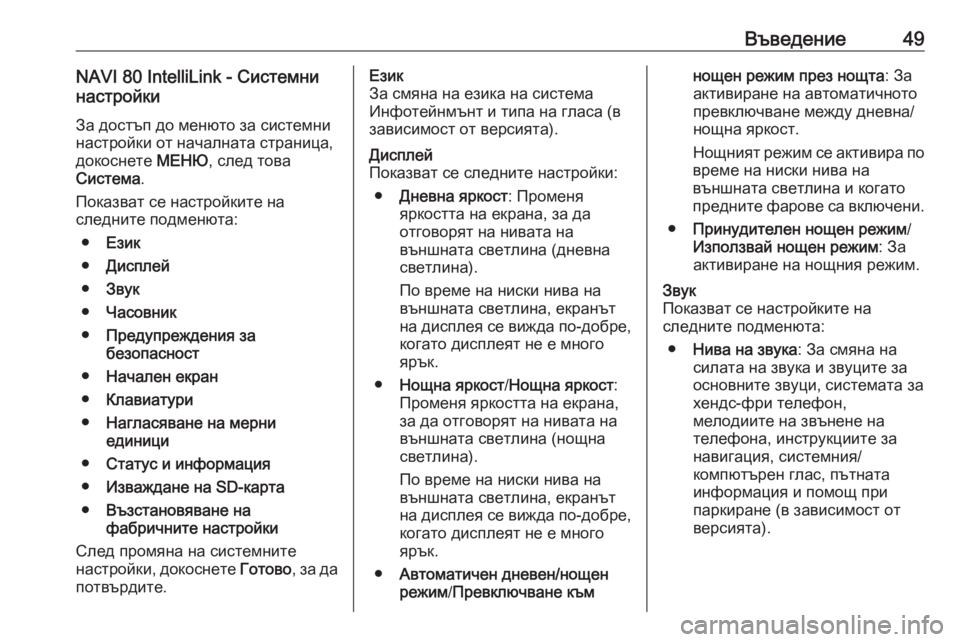
Въведение49NAVI 80 IntelliLink - Системни
настройки
За достъп до менюто за системни
настройки от началната страница, докоснете МЕНЮ, след това
Система .
Показват се настройките на
следните подменюта:
● Език
● Дисплей
● Звук
● Часовник
● Предупреждения за
безопасност
● Начален екран
● Клавиатури
● Нагласяване на мерни
единици
● Статус и информация
● Изваждане на SD-карта
● Възстановяване на
фабричните настройки
След промяна на системните
настройки, докоснете Готово, за да
потвърдите.Език
За смяна на езика на система
Инфотейнмънт и типа на гласа (в
зависимост от версията).Дисплей
Показват се следните настройки:
● Дневна яркост : Променя
яркостта на екрана, за да
отговорят на нивата на
външната светлина (дневна светлина).
По време на ниски нива на
външната светлина, екранът
на дисплея се вижда по-добре, когато дисплеят не е многоярък.
● Нощна яркост /Нощна яркост :
Променя яркостта на екрана,
за да отговорят на нивата на
външната светлина (нощна
светлина).
По време на ниски нива на външната светлина, екранът
на дисплея се вижда по-добре, когато дисплеят не е много
ярък.
● Автоматичен дневен/нощен
режим /Превключване къмнощен режим през нощта : За
активиране на автоматичното
превключване между дневна/
нощна яркост.
Нощният режим се активира по
време на ниски нива на
външната светлина и когато
предните фарове са включени.
● Принудителен нощен режим /
Използвай нощен режим : За
активиране на нощния режим.Звук
Показват се настройките на
следните подменюта:
● Нива на звука : За смяна на
силата на звука и звуците за
основните звуци, системата за хендс-фри телефон,
мелодиите на звънене на
телефона, инструкциите за
навигация, системния/
компютърен глас, пътната
информация и помощ при
паркиране (в зависимост от
версията).
Page 50 of 153
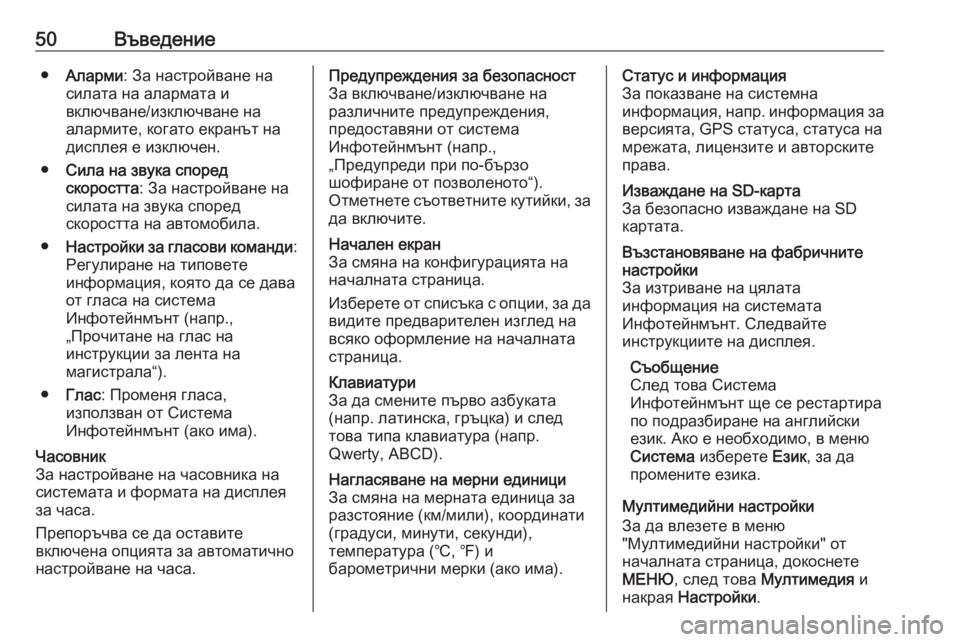
50Въведение●Аларми : За настройване на
силата на алармата и
включване/изключване на
алармите, когато екранът на
дисплея е изключен.
● Сила на звука според
скоростта : За настройване на
силата на звука според
скоростта на автомобила.
● Настройки за гласови команди :
Регулиране на типовете
информация, която да се дава
от гласа на система
Инфотейнмънт (напр.,
„Прочитане на глас на
инструкции за лента на
магистрала“).
● Глас : Променя гласа,
използван от Система
Инфотейнмънт (ако има).Часовник
За настройване на часовника на
системата и формата на дисплея
за часа.
Препоръчва се да оставите
включена опцията за автоматично
настройване на часа.Предупреждения за безопасност
За включване/изключване на
различните предупреждения,
предоставяни от система
Инфотейнмънт (напр.,
„Предупреди при по-бързо
шофиране от позволеното“).
Отметнете съответните кутийки, за
да включите.Начален екран
За смяна на конфигурацията на началната страница.
Изберете от списъка с опции, за да
видите предварителен изглед на
всяко оформление на началната страница.Клавиатури
За да смените първо азбуката
(напр. латинска, гръцка) и след
това типа клавиатура (напр.
Qwerty, ABCD).Нагласяване на мерни единици
За смяна на мерната единица за разстояние (км/мили), координати
(градуси, минути, секунди),
температура (℃, ℉) и
барометрични мерки (ако има).Статус и информация
За показване на системна
информация, напр. информация за версията, GPS статуса, статуса намрежата, лицензите и авторските
права.Изваждане на SD-карта
За безопасно изваждане на SD
картата.Възстановяване на фабричните
настройки
За изтриване на цялата
информация на системата
Инфотейнмънт. Следвайте
инструкциите на дисплея.
Съобщение
След това Система
Инфотейнмънт ще се рестартира
по подразбиране на английски
език. Ако е необходимо, в меню
Система изберете Език, за да
промените езика.
Мултимедийни настройки
За да влезете в меню
"Мултимедийни настройки" от
началната страница, докоснете
МЕНЮ , след това Мултимедия и
накрая Настройки .
Page 51 of 153
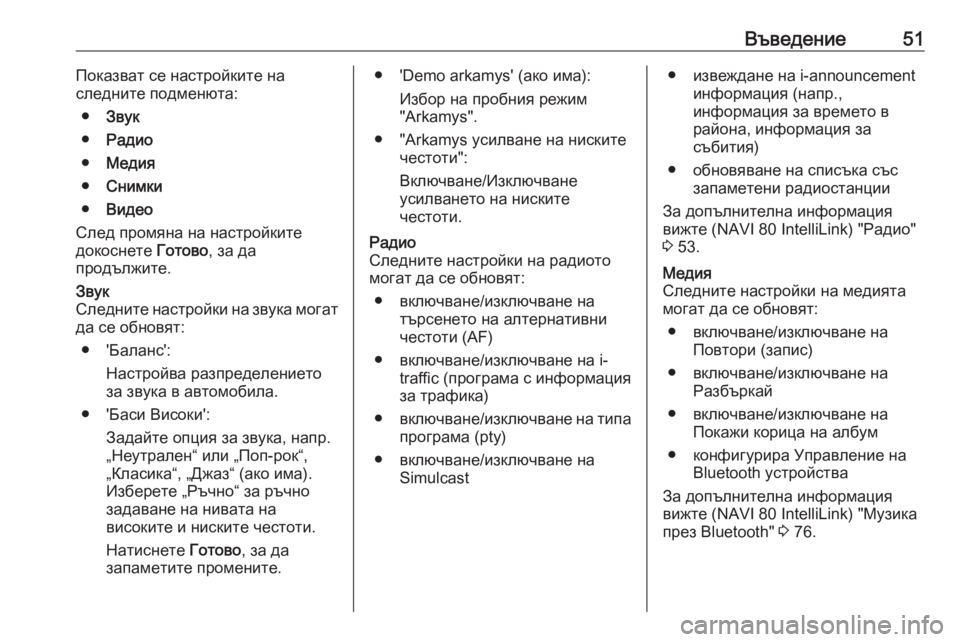
Въведение51Показват се настройките на
следните подменюта:
● Звук
● Радио
● Медия
● Снимки
● Видео
След промяна на настройките
докоснете Готово, за да
продължите.Звук
Следните настройки на звука могат
да се обновят:
● 'Баланс': Настройва разпределението
за звука в автомобила.
● 'Баси Високи': Задайте опция за звука, напр.
„Неутрален“ или „Поп-рок“,
„Класика“, „Джаз“ (ако има).
Изберете „Ръчно“ за ръчно
задаване на нивата на
високите и ниските честоти.
Натиснете Готово, за да
запаметите промените.● 'Demo arkamys' (ако има):
Избор на пробния режим
"Arkamys".
● "Arkamys усилване на ниските честоти":
Включване/Изключване
усилването на ниските
честоти.Радио
Следните настройки на радиото
могат да се обновят:
● включване/изключване на търсенето на алтернативни
честоти (AF)
● включване/изключване на i- traffic (програма с информация
за трафика)
● включване/изключване на типа
програма (pty)
● включване/изключване на Simulcast● извеждане на i-announcement информация (напр.,
информация за времето в
района, информация за
събития)
● обновяване на списъка със запаметени радиостанции
За допълнителна информация
вижте (NAVI 80 IntelliLink) "Радио"
3 53.Медия
Следните настройки на медията
могат да се обновят:
● включване/изключване на Повтори (запис)
● включване/изключване на Разбъркай
● включване/изключване на Покажи корица на албум
● конфигурира Управление на Bluetooth устройства
За допълнителна информация
вижте (NAVI 80 IntelliLink) "Музика
през Bluetooth" 3 76.
Page 52 of 153
52ВъведениеСнимки
Следните настройки на снимките могат да се обновят:
● задава време на дисплея за снимките по време на
слайдшоу („Забавяне на
слайдшоу“)
● превключване от нормален на цял екран („Изглед по
подразбиране“)
За допълнителна информация
вижте "Показване на снимки"
3 83.Видео
Следните настройки на видеото
могат да се обновят:
● задава тип дисплей за видео (ако има)
● превключване от нормален на цял екран
За допълнителна информация
вижте "Възпроизвеждане на
филми" 3 83.
Page 53 of 153
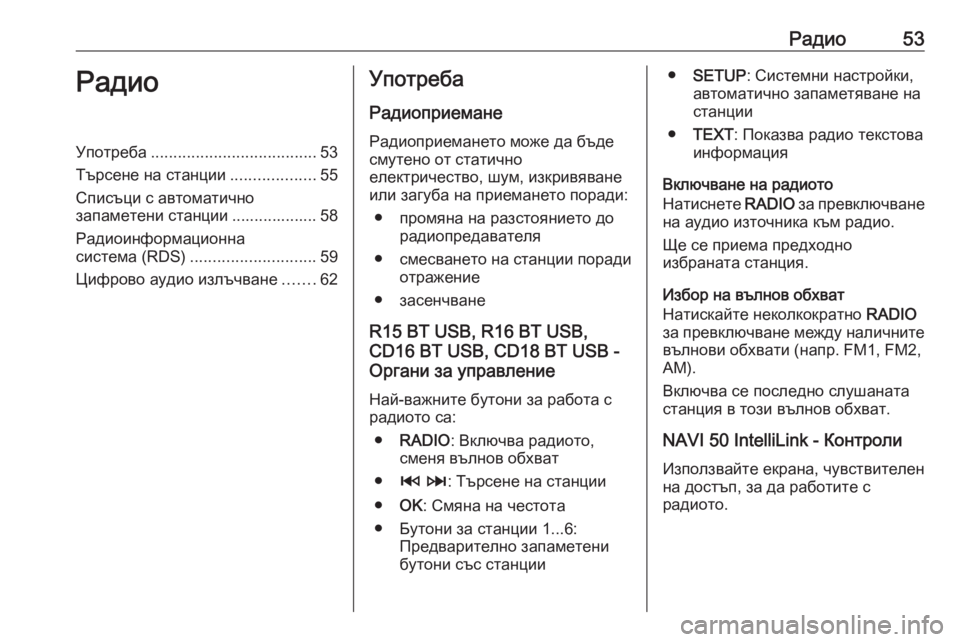
Радио53РадиоУпотреба..................................... 53
Търсене на станции ...................55
Списъци с автоматично
запаметени станции ................... 58
Радиоинформационна
система (RDS) ............................ 59
Цифрово аудио излъчване .......62Употреба
Радиоприемане
Радиоприемането може да бъде
смутено от статично
електричество, шум, изкривяване
или загуба на приемането поради:
● промяна на разстоянието до радиопредавателя
● смесването на станции поради
отражение
● засенчване
R15 BT USB, R16 BT USB,
CD16 BT USB, CD18 BT USB -
Органи за управление
Най-важните бутони за работа с
радиото са:
● RADIO : Включва радиото,
сменя вълнов обхват
● 2 3 : Търсене на станции
● OK: Смяна на честота
● Бутони за станции 1...6: Предварително запаметени
бутони със станции● SETUP : Системни настройки,
автоматично запаметяване на
станции
● TEXT : Показва радио текстова
информация
Включване на радиото
Натиснете RADIO за превключване
на аудио източника към радио.
Ще се приема предходно
избраната станция.
Избор на вълнов обхват
Натискайте неколкократно RADIO
за превключване между наличните вълнови обхвати (напр. FM1, FM2,
AM).
Включва се последно слушаната
станция в този вълнов обхват.
NAVI 50 IntelliLink - Контроли
Използвайте екрана, чувствителен
на достъп, за да работите с
радиото.
Page 54 of 153
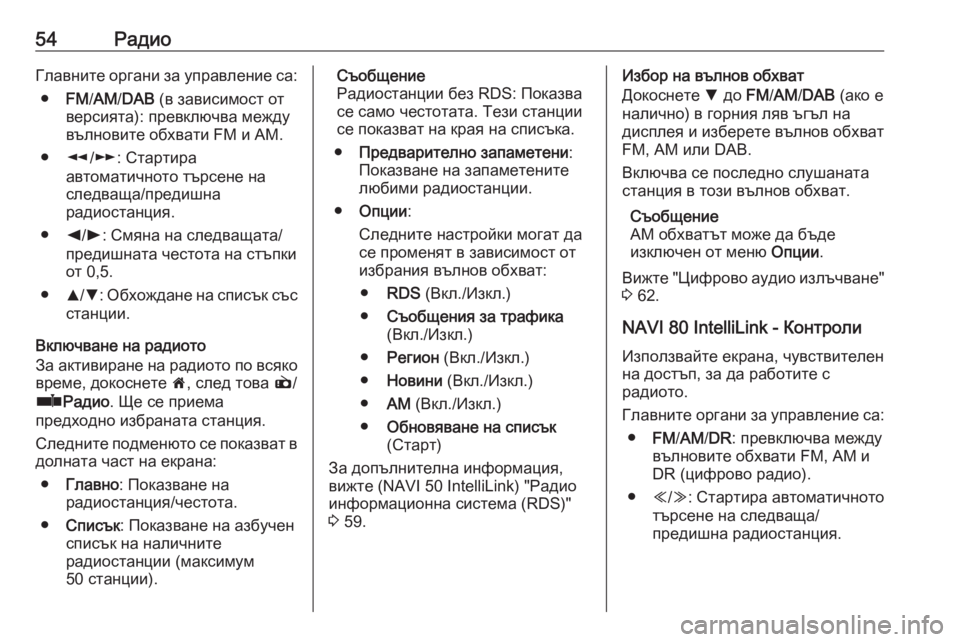
54РадиоГлавните органи за управление са:● FM/AM /DAB (в зависимост от
версията): превключва между вълновите обхвати FM и AM.
● l/m : Стартира
автоматичното търсене на
следваща/предишна
радиостанция.
● k/l : Смяна на следващата/
предишната честота на стъпки
от 0,5.
● R/S : Обхождане на списък със
станции.
Включване на радиото
За активиране на радиото по всяко
време, докоснете 7, след това è/
ñ Радио . Ще се приема
предходно избраната станция.
Следните подменюто се показват в
долната част на екрана:
● Главно : Показване на
радиостанция/честота.
● Списък : Показване на азбучен
списък на наличните
радиостанции (максимум
50 станции).Съобщение
Радиостанции без RDS: Показва се само честотата. Тези станции
се показват на края на списъка.
● Предварително запаметени :
Показване на запаметените
любими радиостанции.
● Опции :
Следните настройки могат да
се променят в зависимост от
избрания вълнов обхват:
● RDS (Вкл./Изкл.)
● Съобщения за трафика
(Вкл./Изкл.)
● Регион (Вкл./Изкл.)
● Новини (Вкл./Изкл.)
● AM (Вкл./Изкл.)
● Обновяване на списък
(Старт)
За допълнителна информация,
вижте (NAVI 50 IntelliLink) "Радио
информационна система (RDS)"
3 59.Избор на вълнов обхват
Докоснете S до FM/AM /DAB (ако е
налично) в горния ляв ъгъл на дисплея и изберете вълнов обхват
FM, AM или DAB.
Включва се последно слушаната
станция в този вълнов обхват.
Съобщение
AM обхватът може да бъде
изключен от меню Опции.
Вижте "Цифрово аудио излъчване" 3 62.
NAVI 80 IntelliLink - Контроли
Използвайте екрана, чувствителен
на достъп, за да работите с
радиото.
Главните органи за управление са: ● FM/AM /DR : превключва между
вълновите обхвати FM, AM и
DR (цифрово радио).
● Y/Z : Стартира автоматичното
търсене на следваща/
предишна радиостанция.
Page 55 of 153
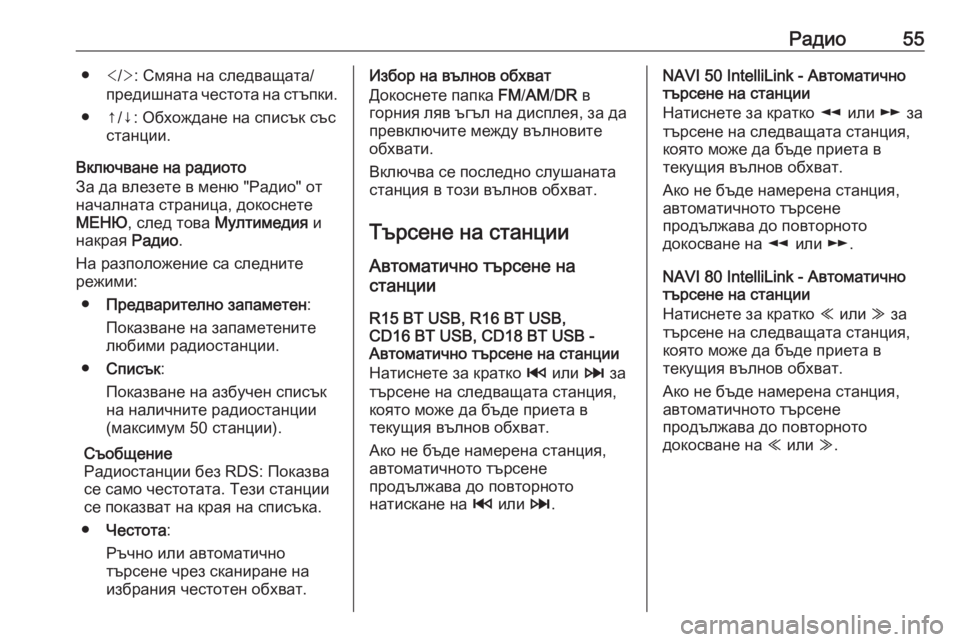
Радио55● : Смяна на следващата/
предишната честота на стъпки.
● ↑/↓: Обхождане на списък със станции.
Включване на радиото
За да влезете в меню "Радио" от
началната страница, докоснете
МЕНЮ , след това Мултимедия и
накрая Радио.
На разположение са следните
режими:
● Предварително запаметен :
Показване на запаметените
любими радиостанции.
● Списък :
Показване на азбучен списък
на наличните радиостанции (максимум 50 станции).
Съобщение
Радиостанции без RDS: Показва
се само честотата. Тези станции
се показват на края на списъка.
● Честота :
Ръчно или автоматично
търсене чрез сканиране на
избрания честотен обхват.Избор на вълнов обхват
Докоснете папка FM/AM /DR в
горния ляв ъгъл на дисплея, за да
превключите между вълновите
обхвати.
Включва се последно слушаната
станция в този вълнов обхват.
Търсене на станции Автоматично търсене на
станции
R15 BT USB, R16 BT USB,
CD16 BT USB, CD18 BT USB -
Автоматично търсене на станции
Натиснете за кратко 2 или 3 за
търсене на следващата станция,
която може да бъде приета в
текущия вълнов обхват.
Ако не бъде намерена станция,
автоматичното търсене
продължава до повторното
натискане на 2 или 3.NAVI 50 IntelliLink - Автоматично
търсене на станции
Натиснете за кратко l или m за
търсене на следващата станция,
която може да бъде приета в
текущия вълнов обхват.
Ако не бъде намерена станция,
автоматичното търсене
продължава до повторното
докосване на l или m.
NAVI 80 IntelliLink - Автоматично
търсене на станции
Натиснете за кратко Y или Z за
търсене на следващата станция,
която може да бъде приета в
текущия вълнов обхват.
Ако не бъде намерена станция, автоматичното търсене
продължава до повторното
докосване на Y или Z.
Page 56 of 153
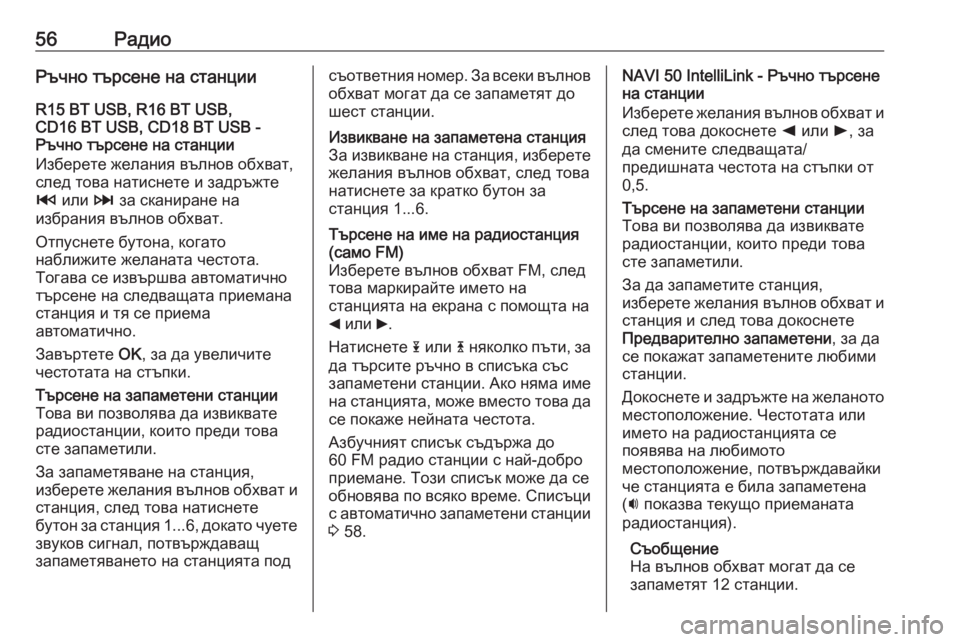
56РадиоРъчно търсене на станцииR15 BT USB, R16 BT USB,
CD16 BT USB, CD18 BT USB -
Ръчно търсене на станции
Изберете желания вълнов обхват,
след това натиснете и задръжте
2 или 3 за сканиране на
избрания вълнов обхват.
Отпуснете бутона, когато
наближите желаната честота.
Тогава се извършва автоматично
търсене на следващата приемана
станция и тя се приема
автоматично.
Завъртете OK, за да увеличите
честотата на стъпки.Търсене на запаметени станции
Това ви позволява да извиквате
радиостанции, които преди това
сте запаметили.
За запаметяване на станция,
изберете желания вълнов обхват и станция, след това натиснете
бутон за станция 1...6, докато чуете
звуков сигнал, потвърждаващ
запаметяването на станцията подсъответния номер. За всеки вълнов
обхват могат да се запаметят до
шест станции.Извикване на запаметена станция За извикване на станция, изберете
желания вълнов обхват, след това
натиснете за кратко бутон за
станция 1...6.Търсене на име на радиостанция
(само FM)
Изберете вълнов обхват FM, след
това маркирайте името на
станцията на екрана с помощта на
_ или 6.
Натиснете 1 или 4 няколко пъти, за
да търсите ръчно в списъка със
запаметени станции. Ако няма име на станцията, може вместо това дасе покаже нейната честота.
Азбучният списък съдържа до
60 FM радио станции с най-добро
приемане. Този списък може да се обновява по всяко време. Списъци
с автоматично запаметени станции 3 58.NAVI 50 IntelliLink - Ръчно търсене
на станции
Изберете желания вълнов обхват и
след това докоснете k или l, за
да смените следващата/
предишната честота на стъпки от
0,5.Търсене на запаметени станции
Това ви позволява да извиквате
радиостанции, които преди това
сте запаметили.
За да запаметите станция,
изберете желания вълнов обхват и станция и след това докоснете
Предварително запаметени , за да
се покажат запаметените любими
станции.
Докоснете и задръжте на желаното
местоположение. Честотата или
името на радиостанцията се
появява на любимото
местоположение, потвърждавайки
че станцията е била запаметена
( i показва текущо приеманата
радиостанция).
Съобщение
На вълнов обхват могат да се
запаметят 12 станции.
 1
1 2
2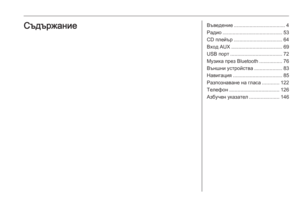 3
3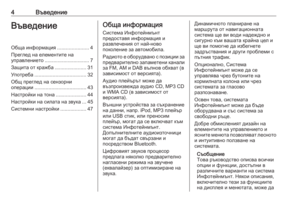 4
4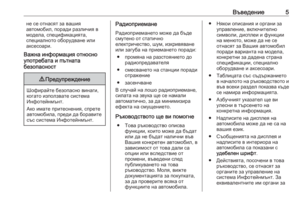 5
5 6
6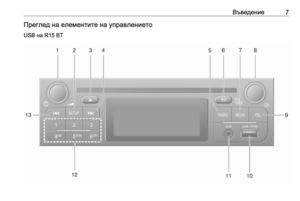 7
7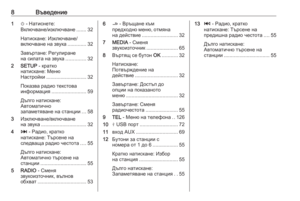 8
8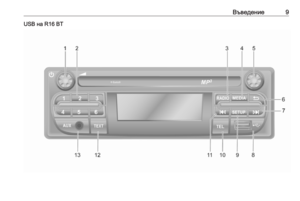 9
9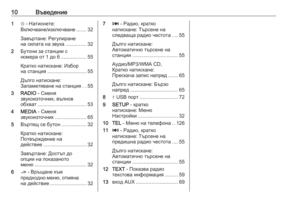 10
10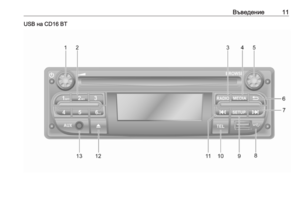 11
11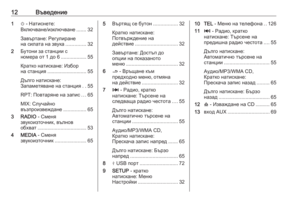 12
12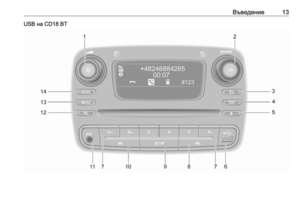 13
13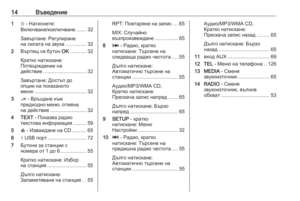 14
14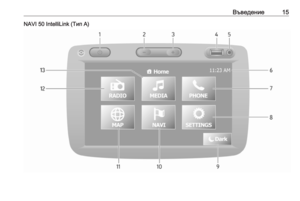 15
15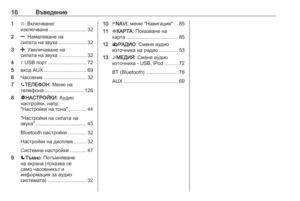 16
16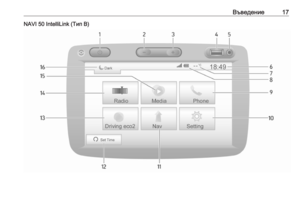 17
17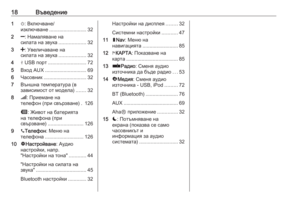 18
18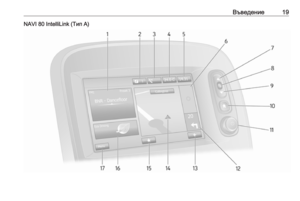 19
19 20
20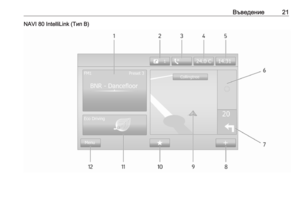 21
21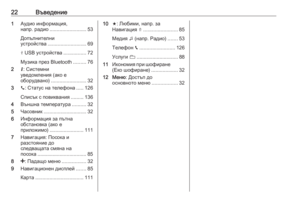 22
22 23
23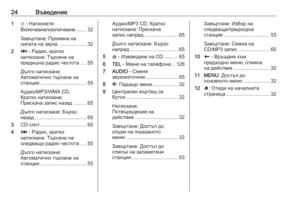 24
24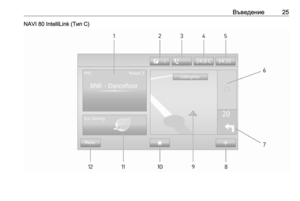 25
25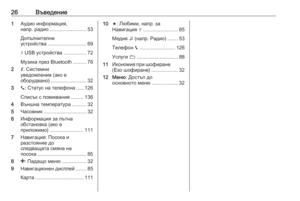 26
26 27
27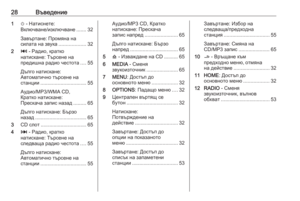 28
28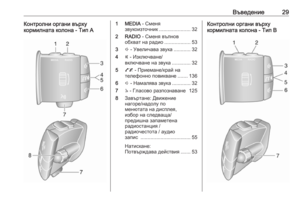 29
29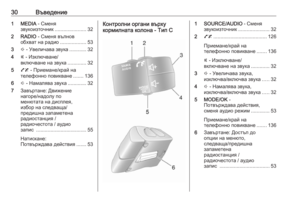 30
30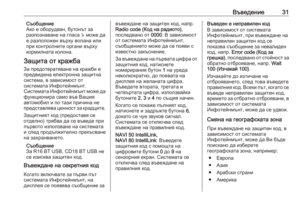 31
31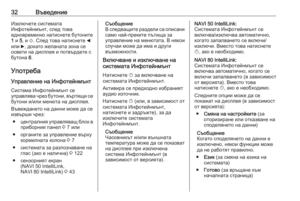 32
32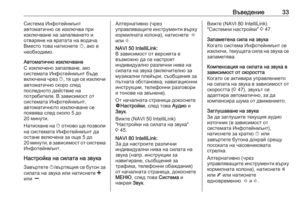 33
33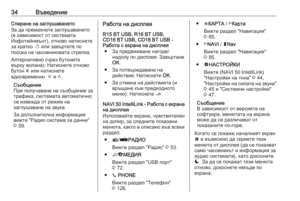 34
34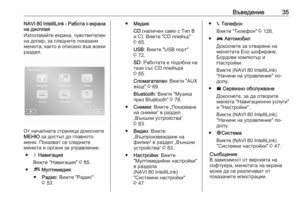 35
35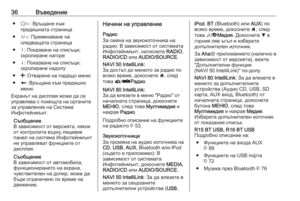 36
36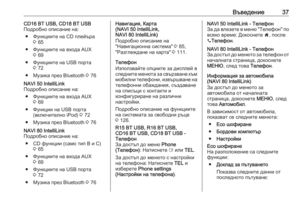 37
37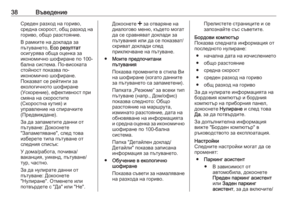 38
38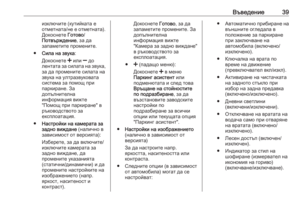 39
39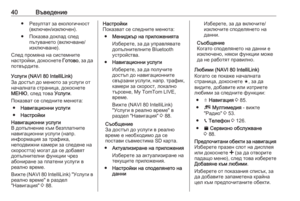 40
40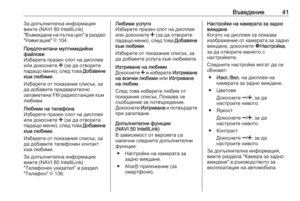 41
41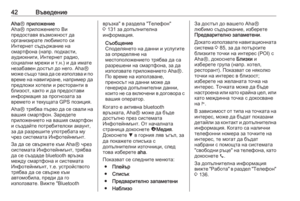 42
42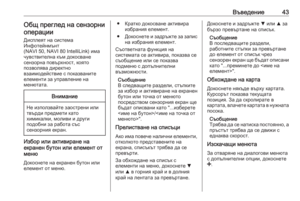 43
43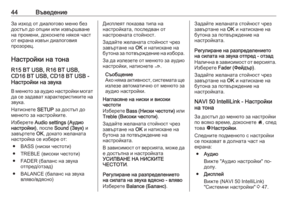 44
44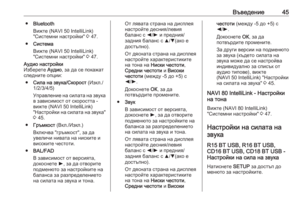 45
45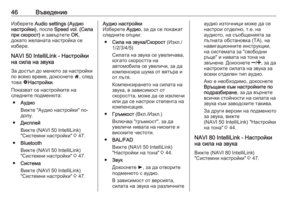 46
46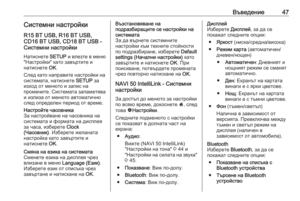 47
47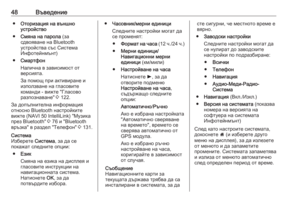 48
48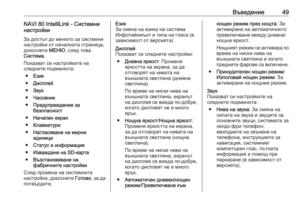 49
49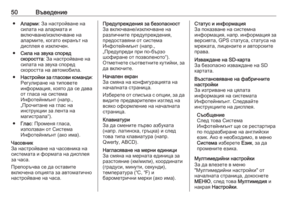 50
50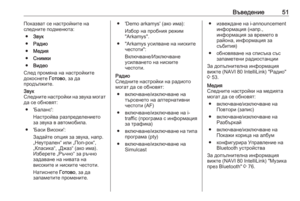 51
51 52
52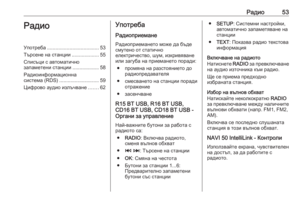 53
53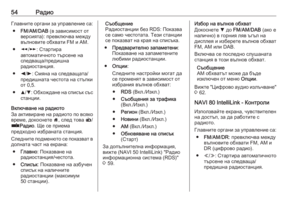 54
54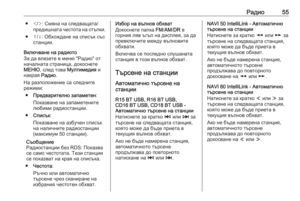 55
55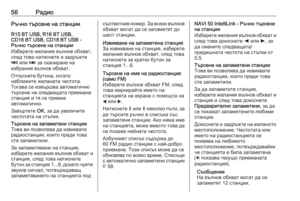 56
56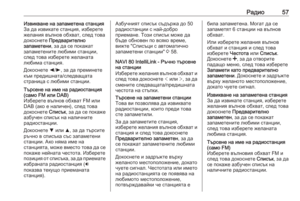 57
57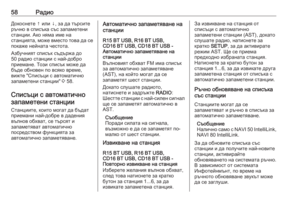 58
58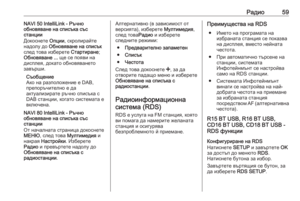 59
59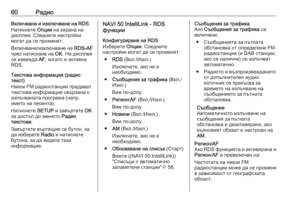 60
60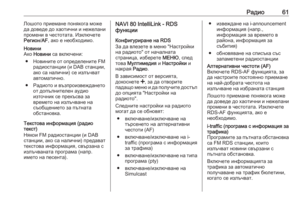 61
61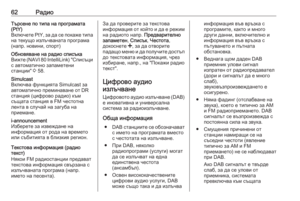 62
62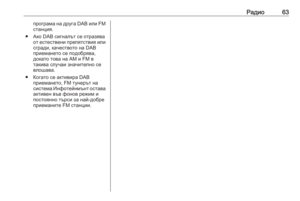 63
63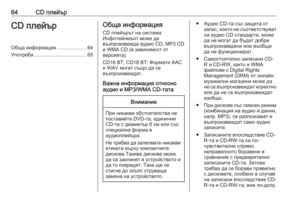 64
64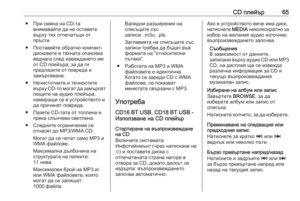 65
65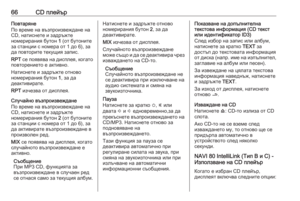 66
66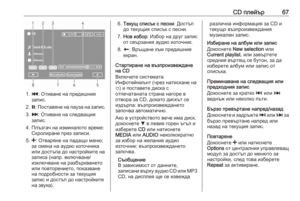 67
67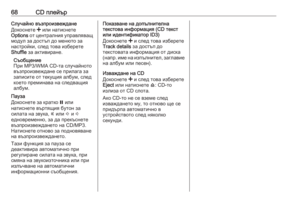 68
68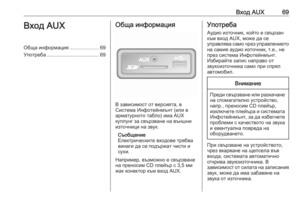 69
69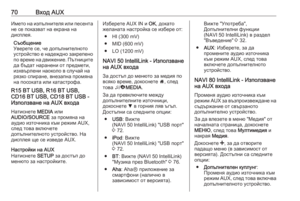 70
70 71
71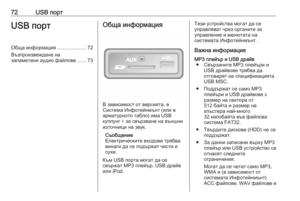 72
72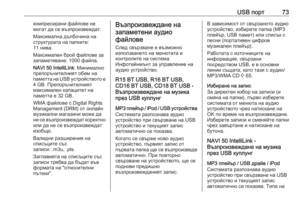 73
73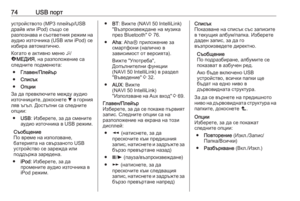 74
74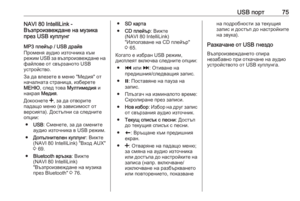 75
75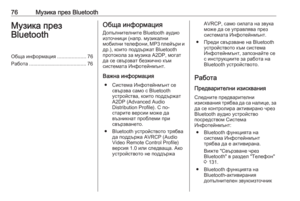 76
76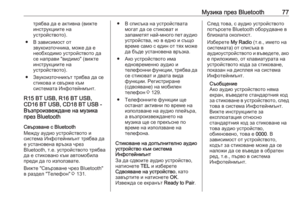 77
77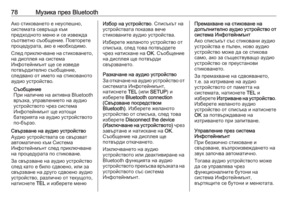 78
78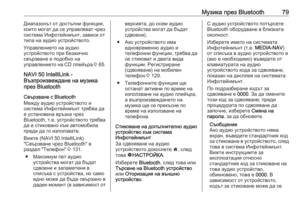 79
79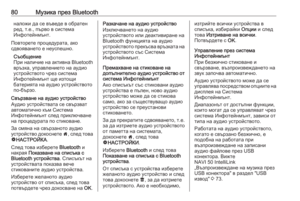 80
80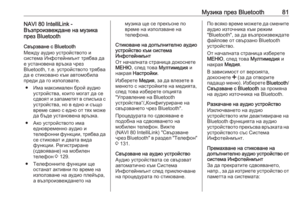 81
81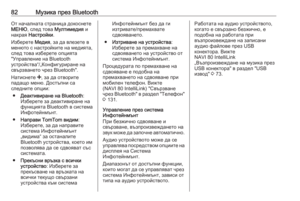 82
82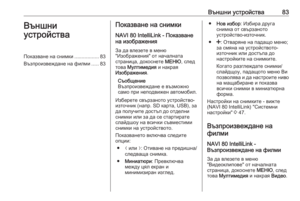 83
83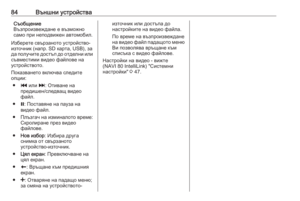 84
84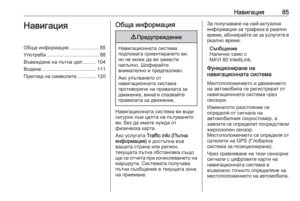 85
85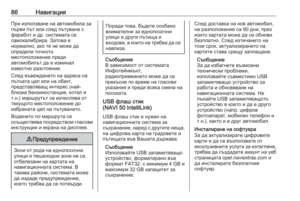 86
86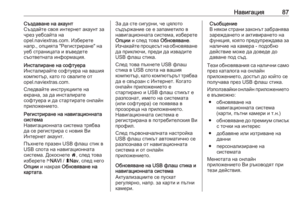 87
87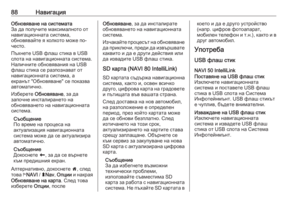 88
88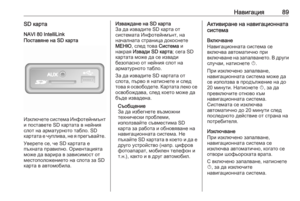 89
89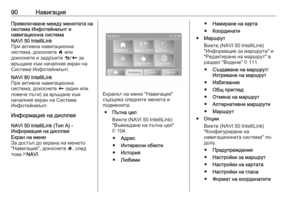 90
90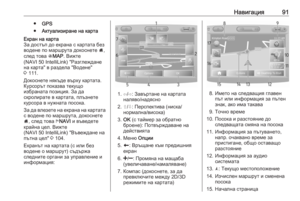 91
91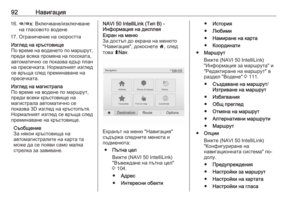 92
92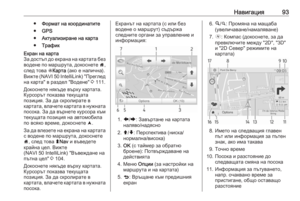 93
93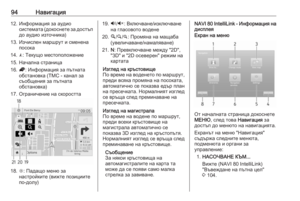 94
94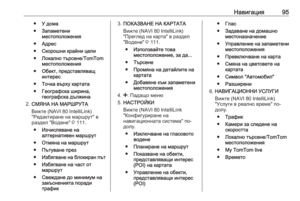 95
95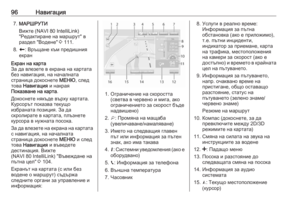 96
96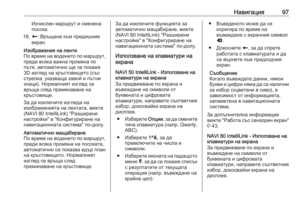 97
97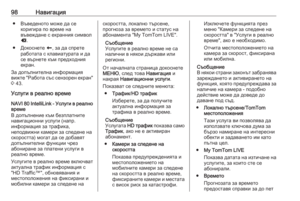 98
98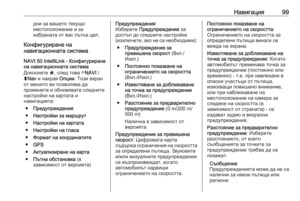 99
99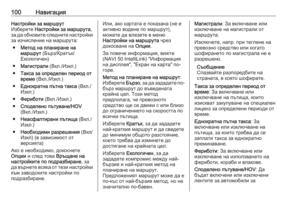 100
100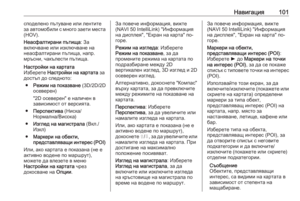 101
101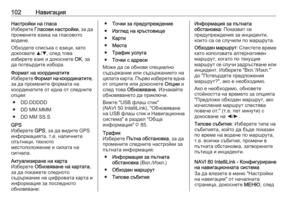 102
102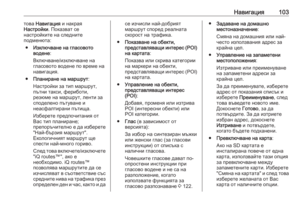 103
103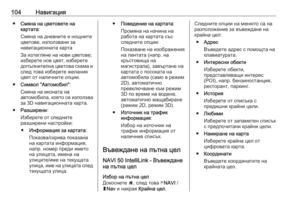 104
104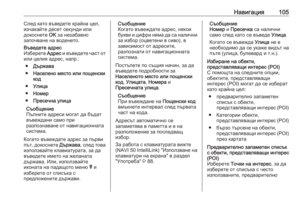 105
105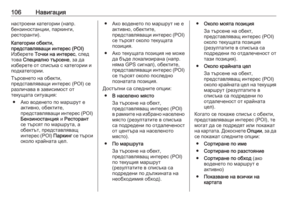 106
106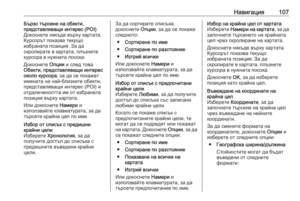 107
107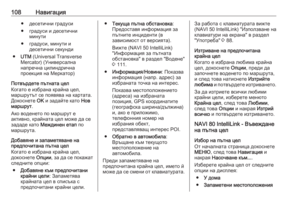 108
108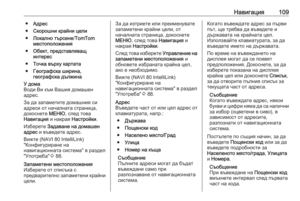 109
109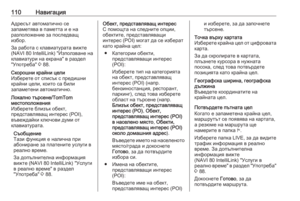 110
110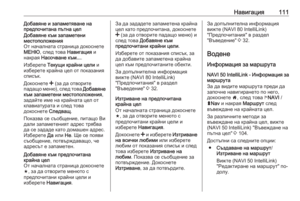 111
111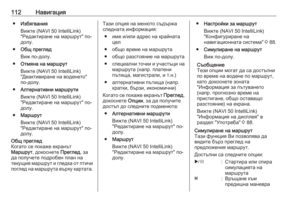 112
112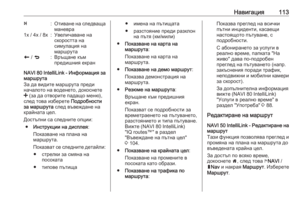 113
113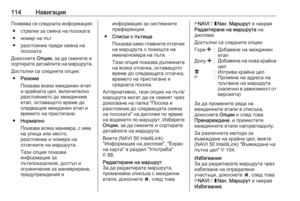 114
114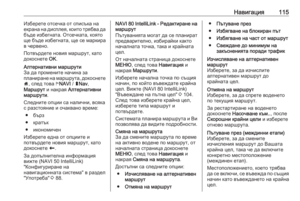 115
115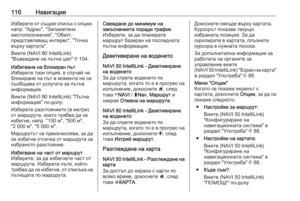 116
116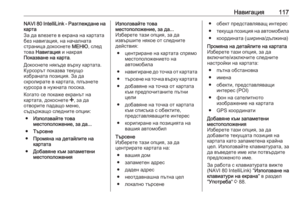 117
117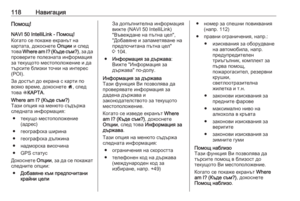 118
118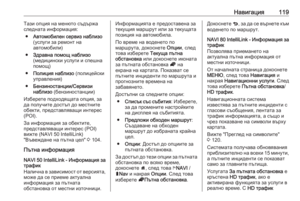 119
119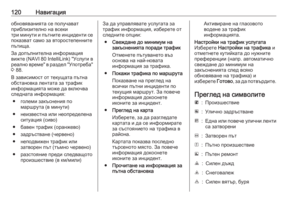 120
120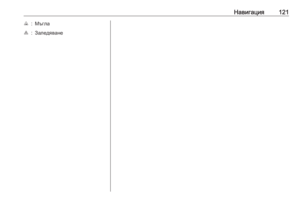 121
121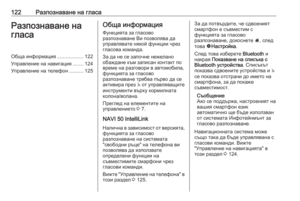 122
122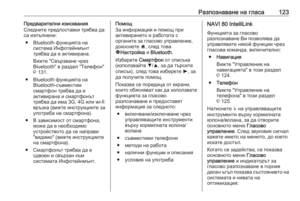 123
123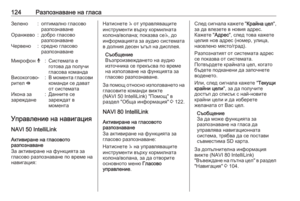 124
124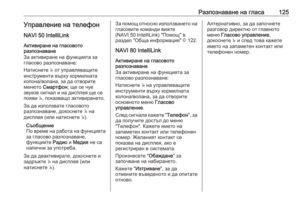 125
125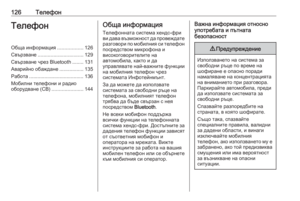 126
126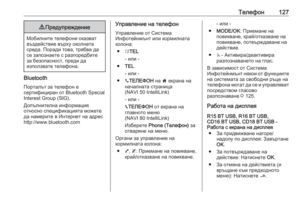 127
127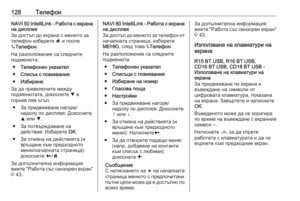 128
128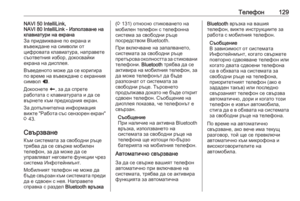 129
129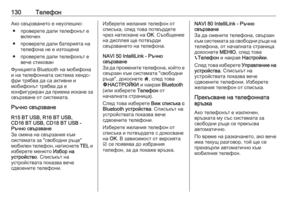 130
130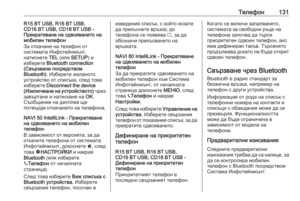 131
131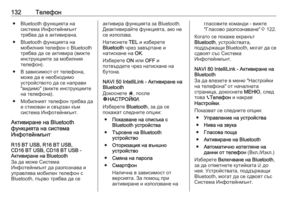 132
132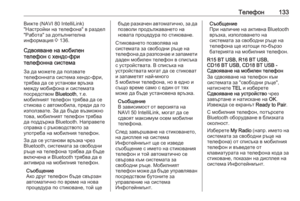 133
133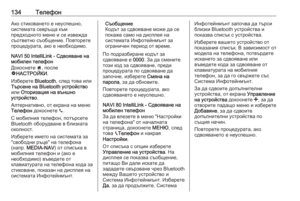 134
134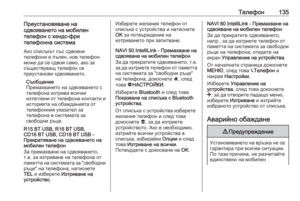 135
135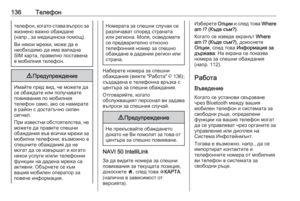 136
136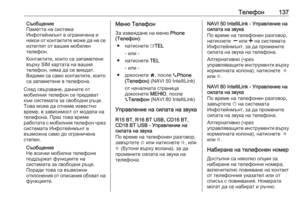 137
137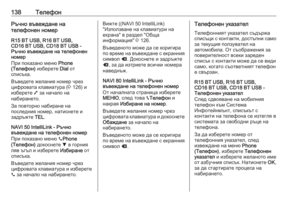 138
138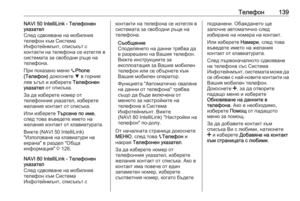 139
139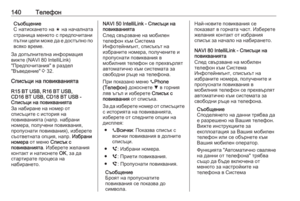 140
140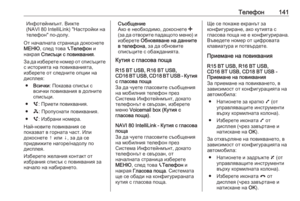 141
141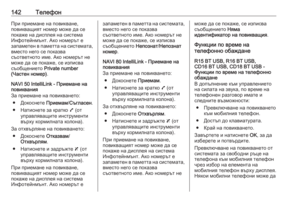 142
142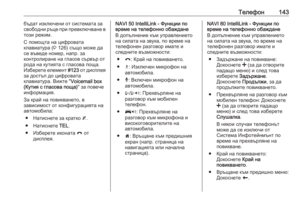 143
143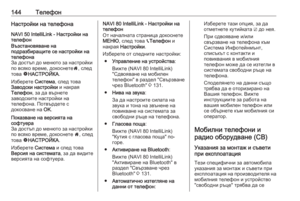 144
144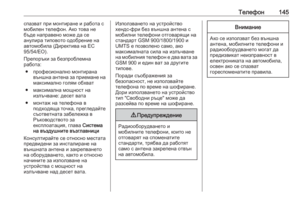 145
145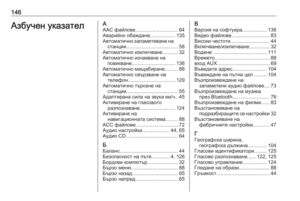 146
146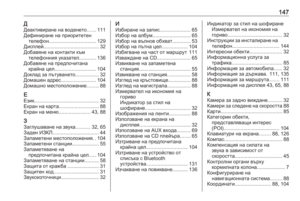 147
147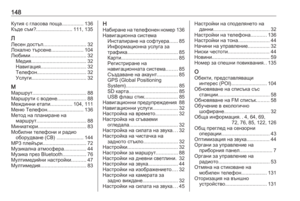 148
148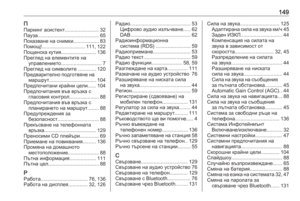 149
149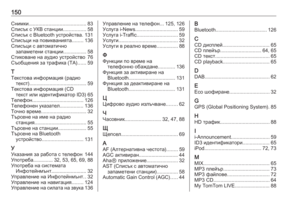 150
150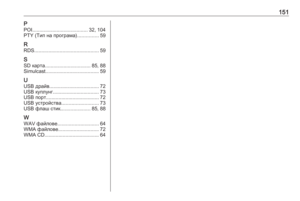 151
151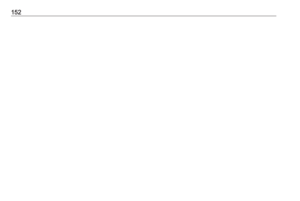 152
152